 Dodawanie roślin do projektu
Dodawanie roślin do projektu Dodawanie roślin do projektu
Dodawanie roślin do projektuNarzędzie |
Zestaw narzędzi |
Roślina
|
Krajobraz |
Każdy obiekt roślinny na rysunku zostanie utworzony na podstawie stylu rośliny, zaznaczonym w Menedżerze zasobów. Parametry obiektu są edytowalne w oknach Ustawienia rośliny oraz Zaawansowane ustawienia rośliny przed jego wstawieniem. Po utworzeniu rośliny parametry te można zmienić w palecie Info.
|
Kliknij tutaj, aby uzyskać dostęp do szkolenia wideo na ten temat (wymagane połączenie z Internetem). |
Narzędzie Roślina pozwala umieszczać obiekty w różnych konfiguracjach. Użytkownik może utworzyć pojedynczą roślinę lub wstawić rośliny w określonym układzie czy szyku. Jeśli po wstawieniu rośliny zmienisz jej ustawienia, grupa roślin będzie traktowana w palecie Info jak pojedyncza roślina. Rośliny można również utworzyć poprzez narysowanie polilinii, a następnie zastosowanie polecenia Utwórz roślinę (zob. Tworzenie obiektów z kształtów).
Aby uzyskać więcej informacji na temat powiązania między stylem rośliny a ustawieniami egzemplarza rośliny, przejdź do Zagadnienie: Przegląd roślin.

Tryb |
Opis |
Wstaw symbol |
Dodaj roślinę zgodnie z wybranym trybem. |
Pipeta |
Kliknij tutaj, aby pobrać ustawienia istniejącego obiektu i nadać je jako domyślne kolejnej roślinie, którą utworzysz. |
Utwórz więcej |
Kliknij tutaj, aby przekształcić istniejącą polilinię, wielobok, prostokąt, okrąg lub łuk w obiekt roślinny, korzystając z bieżących ustawień. |
Styl rośliny |
Kliknij, aby otworzyć Próbnik zasobów. Aby zastosować styl, należy go zaznaczyć. Dwukrotnie kliknij zasób, aby go aktywować. |
Pojedyncza roślina |
Wstawia pojedynczy obiekt jednym kliknięciem myszy.
|
Przy użyciu punktów kontrolnych |
Wstawia obiekty roślinne przy użyciu punktów kontrolnych.
|
Przy użyciu wieloboku |
Wstawia obiekty roślinne przy użyciu wieloboku. Odstęp między roślinami jest wyznaczony za pomocą opcji Odstęp między roślinami, zdefiniowanej w stylu lub w ustawieniach rośliny.
|
W układzie czworobocznym |
Wstawia obiekty roślinne w układzie czworobocznym. Odstęp między roślinami jest wyznaczony za pomocą opcji Odstęp między roślinami, zdefiniowanej w stylu lub w ustawieniach rośliny.
|
W układzie trójkątnym |
Wstawia obiekty roślinne w układzie trójkątnym. Odstęp między roślinami jest wyznaczony za pomocą opcji Odstęp między roślinami, zdefiniowanej w stylu lub w ustawieniach rośliny.
|
Żywopłot |
Dla tego trybu są dostępne następujące opcje: Przy użyciu wieloboku, W układzie czworobocznym lub W układzie trójkątnym. Aby utworzyć rzędy żywopłotu wzdłuż narysowanej polilinii, wskaż liczbę rzędów w oknie ustawień.
|
Ustawienia |
Kliknij ten przycisk, aby otworzyć okna dialogowe: Ustawienia rośliny lub Zaawansowane ustawienia rośliny. W tych oknach można wybrać styl rośliny i zdefiniować odpowiednie parametry. |
Aby wstawić rośliny na rysunku, wykonaj następujące kroki:
1. Aktywuj narzędzie.
2. Kliknij próbnik Styl rośliny na Pasku trybów. Dwukrotnie kliknij zasób w próbniku zasobów, aby go aktywować.
LUB: aby otworzyć okno dialogowe Ustawienia rośliny, kliknij ikonkę Ustawienia. Kliknij próbnik zasobów Styl rośliny, a następnie kliknij dwukrotnie styl rośliny, który chcesz zastosować. W razie konieczności dostosuj ustawiania, jeśli chcesz, aby styl roślin odbiegał od standardowego stylu.
Wartości te będą mieć zastosowanie w narzędziu Roślina aż do momentu, gdy zostanie zaznaczony styl rośliny, zostaną zmodyfikowane ustawienia obiektu lub zostanie użyty tryb Pipeta.
Jeżeli narzędzie Roślina zostanie użyte po raz pierwszy, okno dialogowe Ustawienia rośliny otworzy się po kliknięciu w ujęcie widoku. Odbywa się automatycznie bez konieczności wyboru Stylu rośliny na Pasku trybów. Aby domyślnie otwierać okno Zaawansowane ustawienia rośliny, zamiast okna Ustawienia rośliny, przejdź do zagadnienia: Zaawansowane ustawienia rośliny: Zakładka Opcje.
Kliknij dwukrotnie roślinę w Menedżerze zasobów, aby aktywować narzędzie Roślina.
3. Zaznacz żądany tryb.
4. Tryb Wstaw symbol pozwala wstawić pojedynczy obiekt, obiekt na bazie punktów kontrolnych lub obiekt na bazie wieloboku. Z uwagi na usprawnienie procesu wstawiania roślin, każdemu kliknięciu towarzyszy podgląd szerokości rośliny.
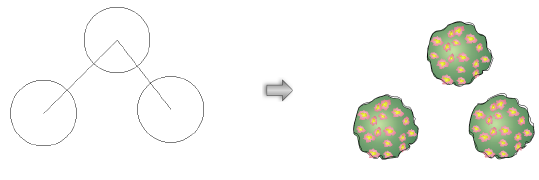
W przypadku trybu Utwórz więcej prawidłowe obiekty zostaną podświetlone, gdy najedziesz na nie kursorem. Kliknij poprawny obiekt, aby utworzyć roślinę. W zależności od ustawień roślina zostanie utworzona wzdłuż ścieżki lub na bazie wskazanych obiektów.
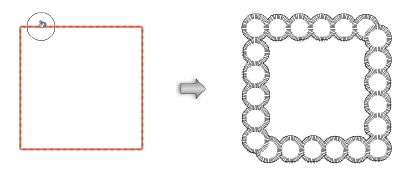
Podczas pierwszego wstawienia obiektu, okno dialogowe Ustawienia rośliny otworzy się automatycznie. Po utworzeniu rośliny parametry te można zmienić w palecie Info. Aby domyślnie otwierać okno Zaawansowane ustawienia rośliny, zamiast okna Ustawienia rośliny, przejdź do zagadnienia: Zaawansowane ustawienia rośliny: Zakładka Opcje.
Uwaga! Zmiany wprowadzone w ustawieniach rośliny nie będą mieć wpływu na pierwotny styl rośliny.
 Kliknij,
aby pokazać/ukryć pola.
Kliknij,
aby pokazać/ukryć pola.